Microsoft hat eine Möglichkeit geschaffen, bestimmte Anwendungen per Registry Eintrag zu sperren. Damit kann der Start von unerwünschten oder schädlichen Anwendungen für den Benutzer verhindert werden. Wie diese Sperrung von Anwendungen funktioniert und wie Ihr dies einrichten könnt, zeigen wir Euch in dieser Windows Anleitung.
Warum sollten Anwendungen für Anwender gesperrt werden?
Durch das Sperren von bestimmten Anwendungen kann das Risiko von Sicherheitsproblemen, wie beispielsweise Malware-Infektionen, verringert werden. Es kann auch helfen, die Produktivität der Benutzer zu erhöhen, indem es verhindert, dass unerwünschte Anwendungen ausgeführt werden und somit Zeit und Ressourcen verschwendet werden.
Es ist jedoch wichtig zu beachten, dass das Konfigurieren von „Disallowrun“ nicht die einzige Methode zur Verbesserung der Sicherheit ist und dass es auch möglicherweise unerwünschte Auswirkungen haben kann, wenn bestimmte legitime Anwendungen blockiert werden. Wir haben bereits vor einiger Zeit darüber berichtet, dass die gleiche Sperrung von Windows Anwendungen ebenfalls über die Gruppenrichtlinie „Angegebene Windows-Anwendungen nicht ausführen“ eingerichtet werden kann.
Anwendungen per Registry sperren
Um einzelne Programme für den Anwender zu sperren, muss in der Registry folgendes durchgeführt werden. Die Einstellungen sind übrigens Userbezogen, nicht computerbezogen. Das bedeutet, dass die Einstellungen nur für den User gelten, nicht für alle Benutzerkonten, die sich an dem PC anmelden. Folgende Registry Änderungen müssen durchgeführt werden.
Computer\HKEY_CURRENT_USER\Software\Microsoft\Windows\CurrentVersion\Policies\Explorer
Anlage DWORD 32-Bit Wert: DisallowRun
Wert: 1
Anlage Schlüssel: DisallowRun Anschließend müssen in dem neu angelegten Schlüssel „DisallowRun“ die zu sperrenden Applikationen eingetragen werden.
Computer\HKEY_CURRENT_USER\Software\Microsoft\Windows\CurrentVersion\Policies\Explorer\DisallowRun
Neue Zeichenfolge
Beschriftung der Zeichenfolge bzw. des zu sperrenden Programms kann beliebig gewählt werden (z.B. CMD.EXE)
Wert: Dateiname des ausführbaren Programms, welches gesperrt werden soll (z.B. cmd.exe)Dies sieht dann im Windows Registrierungseditor wie folgt aus.
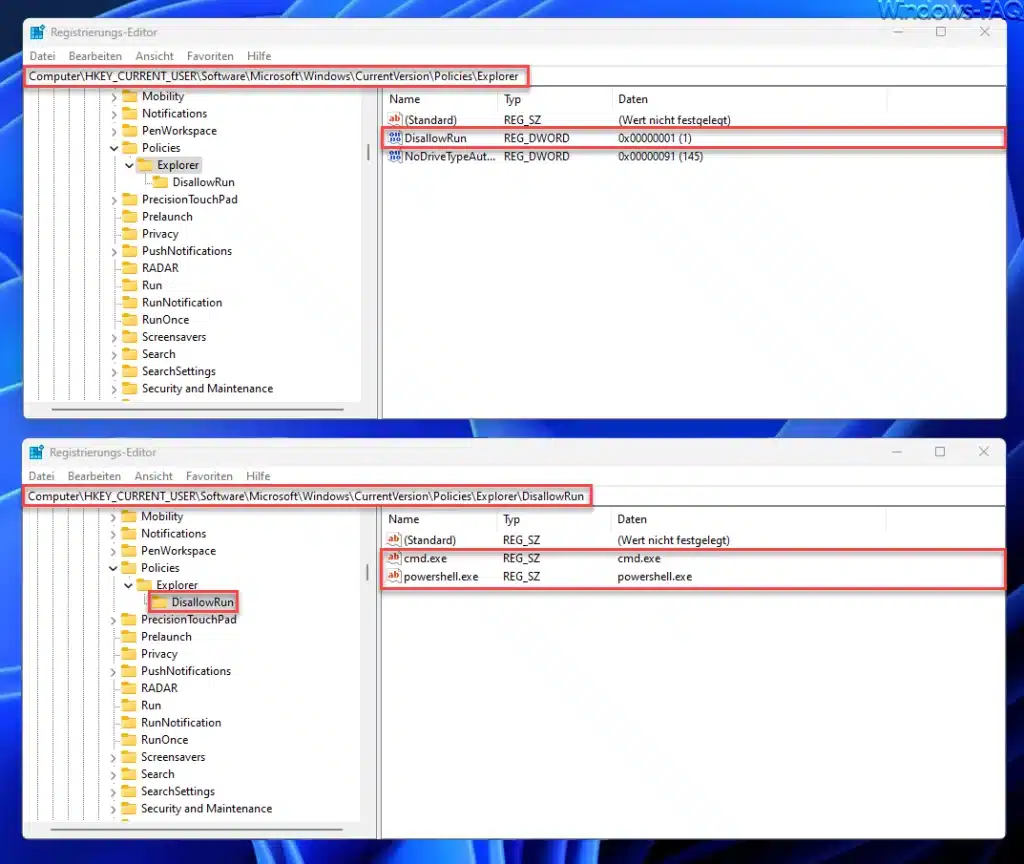
Im oberen Fenster seht Ihr die Neuanlage vom Wert „DisallowRun“ und der Anlage des Schlüssels „DisallowRun„. In unteren Registrierungseditor sind dann die zu sperrenden Applikationen aufgelistet, die für den Anwender zukünftig deaktiviert sind. In unserem Beispiel die „cmd.exe“ und „powershell.exe„. Diese Liste lässt sich beliebig ergänzen.
Sollte der Anwender nun versuchen, eines der gesperrten Programme zu starten, so erscheint die folgende Meldung, dass der Vorgang abgebrochen wurde.
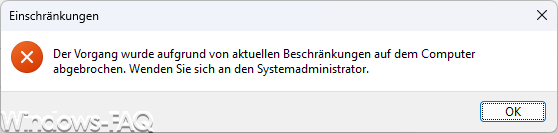
Fazit
Mit diesen einfachen Änderungen in der Windows Registry ist es möglich, bestimmte Programme für Anwender zu sperren und deren Ausführung zu verhindern.






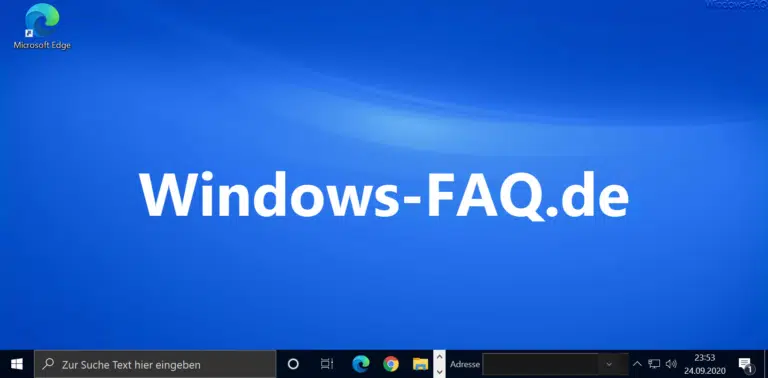

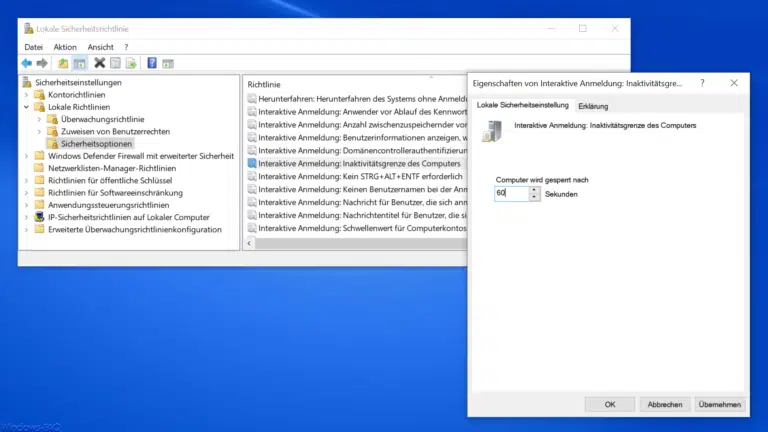

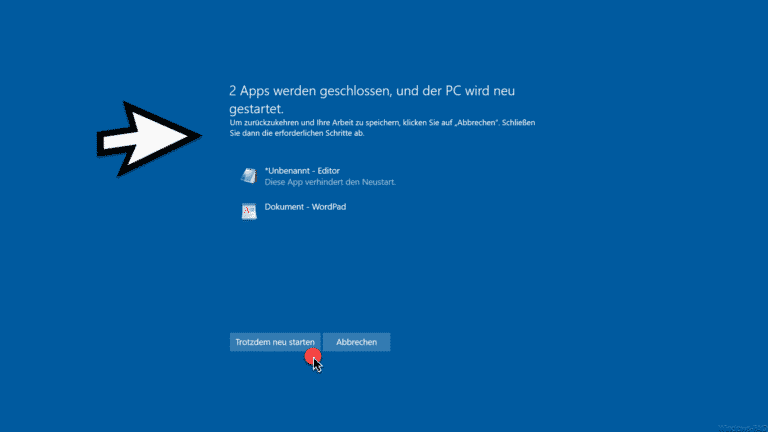





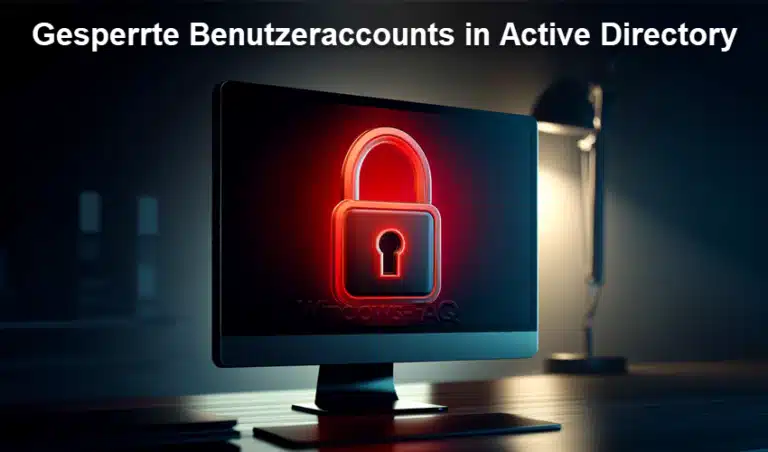





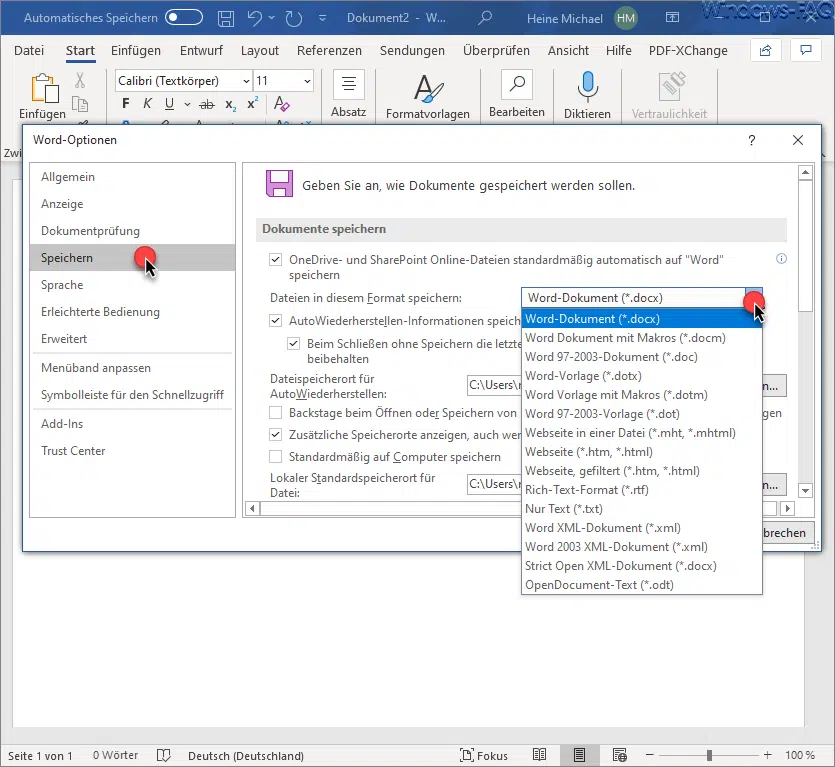







Neueste Kommentare